Загрузка цен с помощью обработки в УТ 11.4
В данной инструкции мы рассмотрим загрузку цен с помощью внешней обработки.
Для начала необходимо убедиться, что открытие внешних файлов доступно для нашего пользователя. Для этого перейдем в НСИ и администрирование – Настройка пользователей и прав:
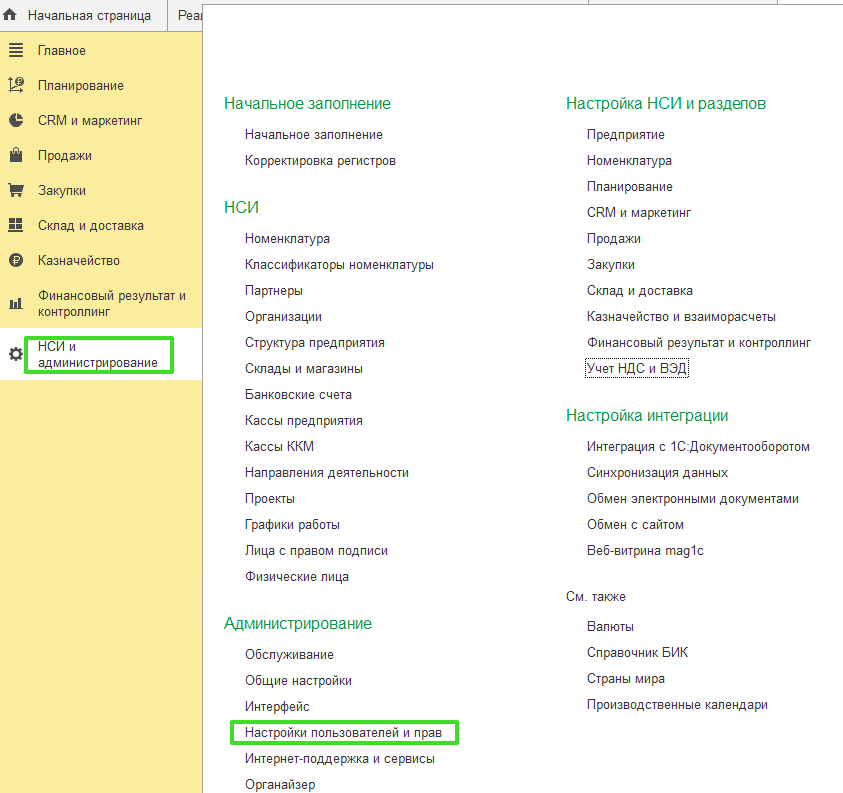
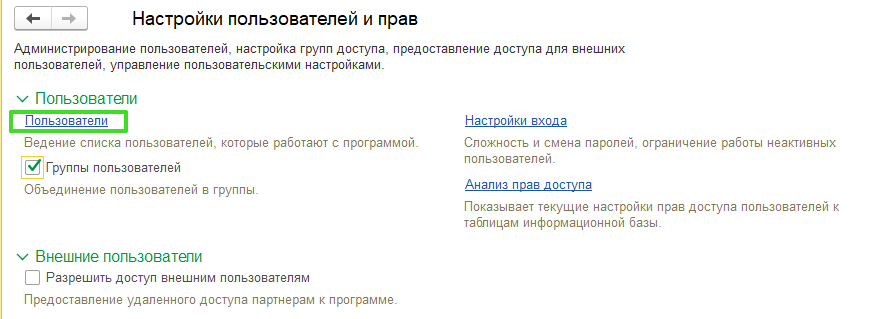
В списке выбираем нужного и переходим в его карточку, а далее нажимаем на гиперссылку Права доступа:
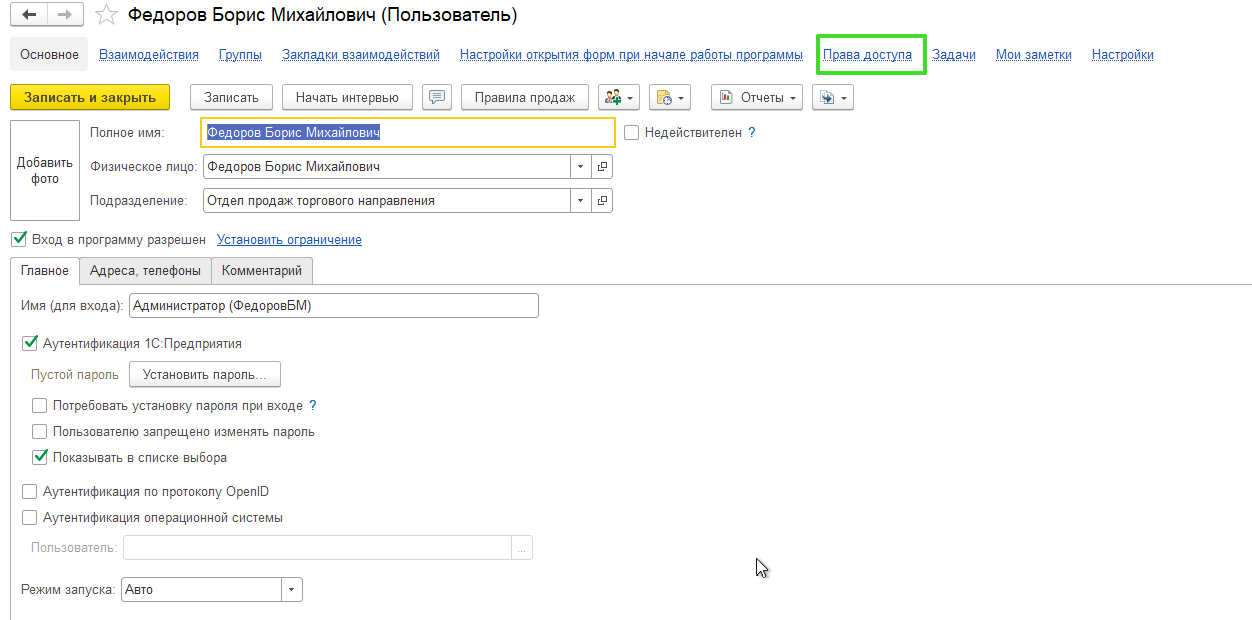
В данном случае у нас добавлено нужное право открытие внешних отчетов и обработок:
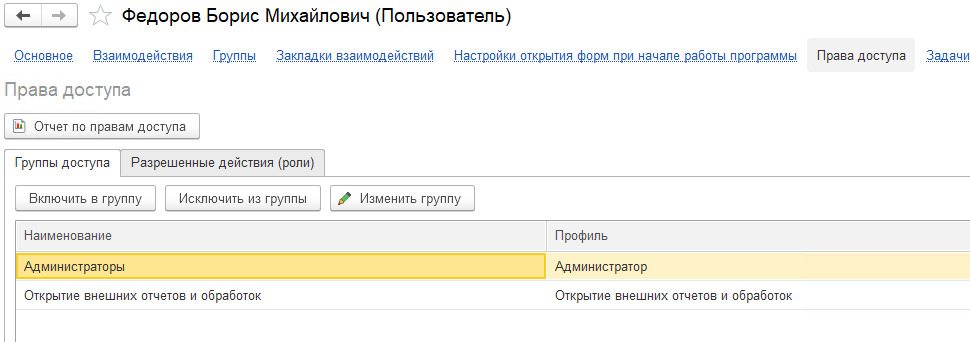
Если в списке данного права нет, тогда нажимаем на кнопку включить в группу и выбираем нужное:
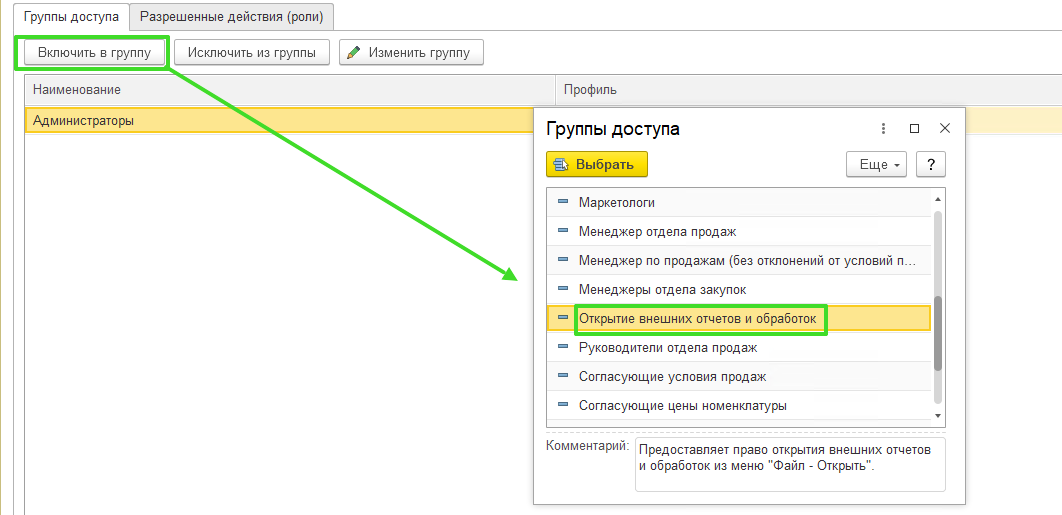
Теперь переходим к загрузке номенклатуры, переходим в CRM и маркетинг – Цены (прайс-лист):
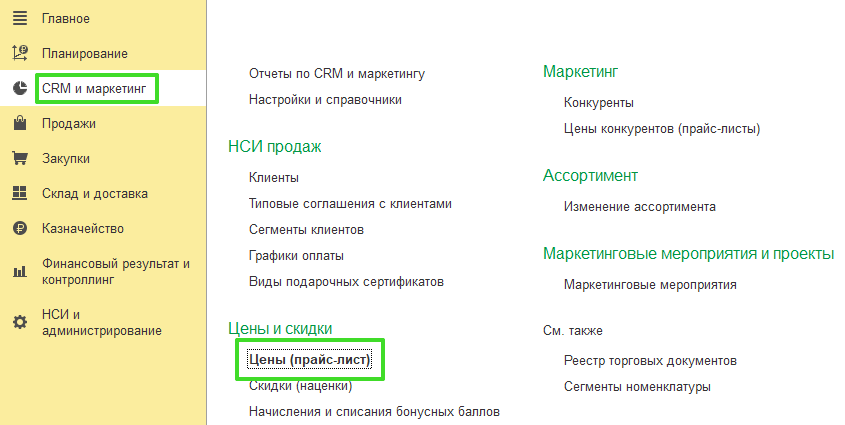
В левом нижнем углу будет гиперссылка История изменения цен, переходим по ней:
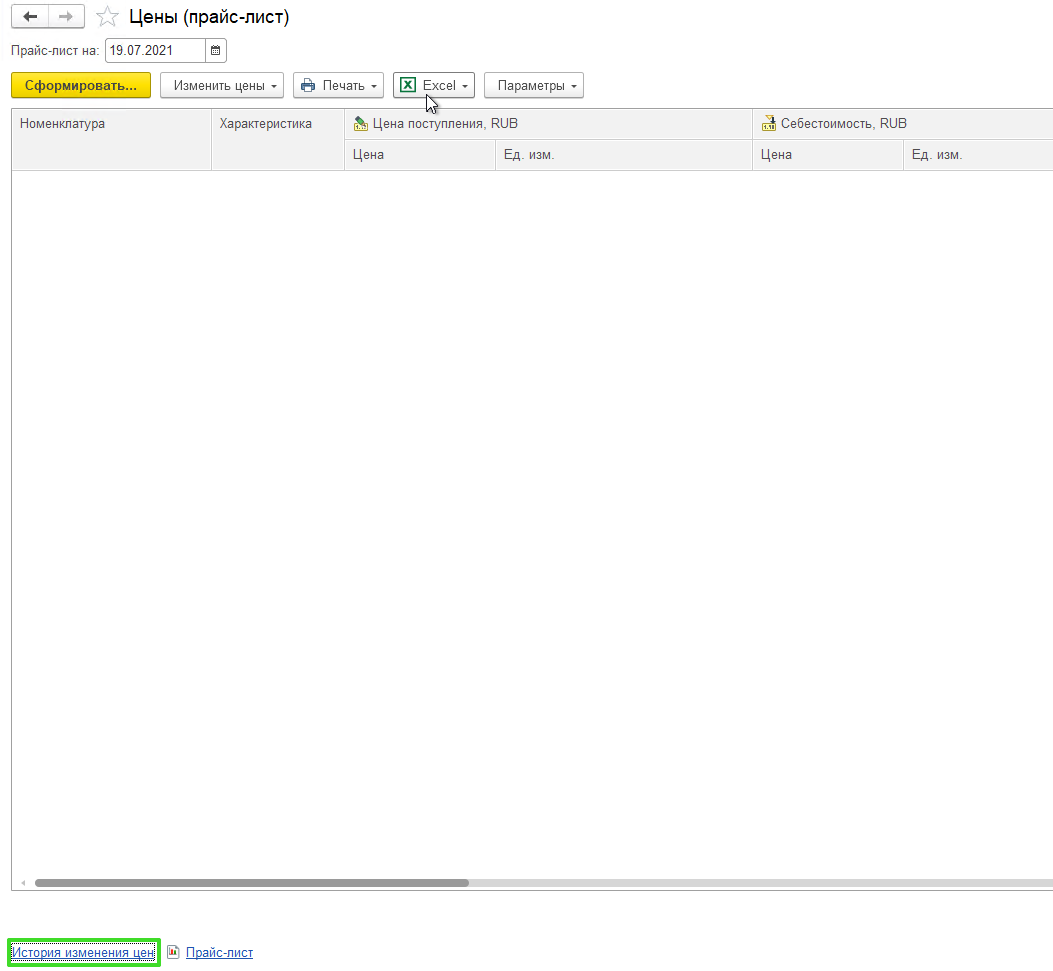
Теперь нажимаем Создать и сохраняем данный документ.
Далее открываем меню в верхнем правом углу, выбираем Файл – Открыть:
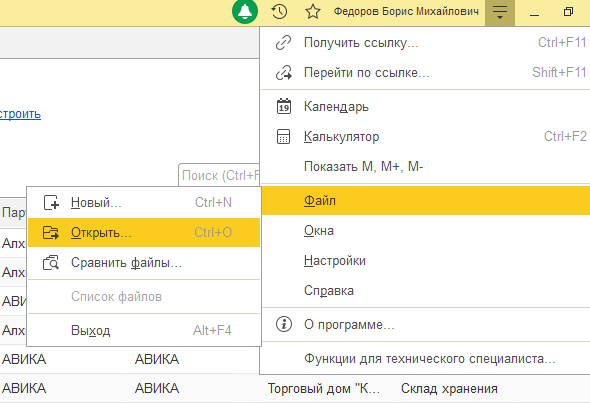
Теперь в папке выбираем обработку загрузка данных из табличного документа:
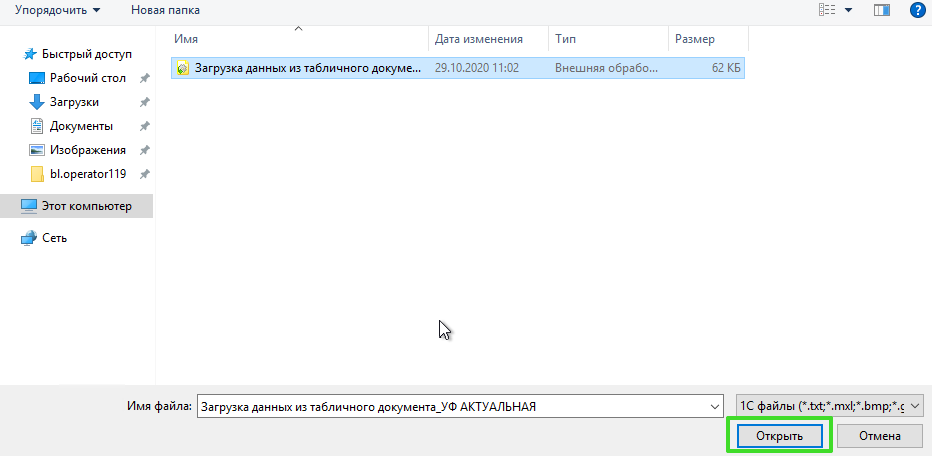
После открытия обработки необходимо указать куда и что мы будем загружать, в нашем случае мы будем загружать табличную часть в документ установка цен номенклатуры и указываем сам документ:

Когда указываем ссылку, то выбираем в списке нужное наименование документов, а потом выбираем сам документ.
Теперь нужно установить настройки для загрузки, перейдем на вкладку настройка:
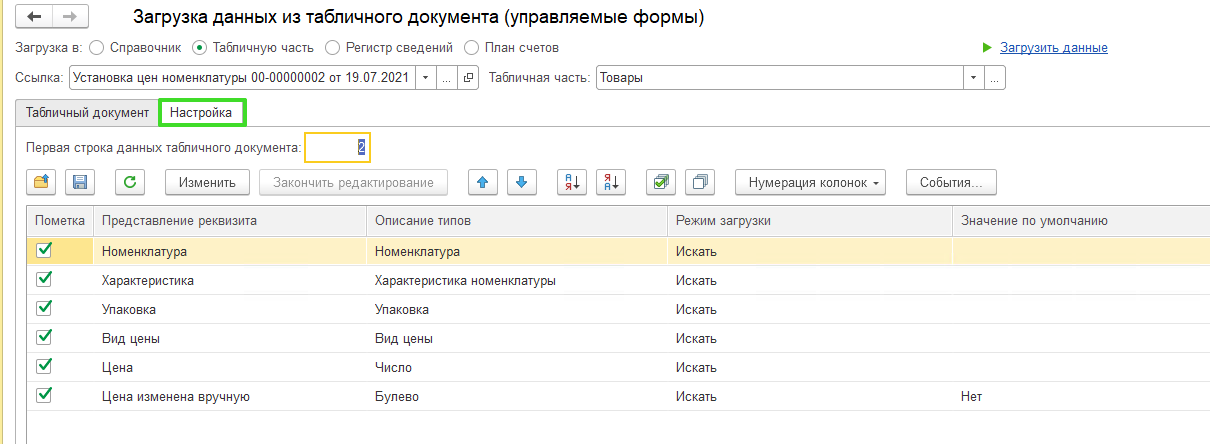
Снимаем все галки и устанавливаем нужные:
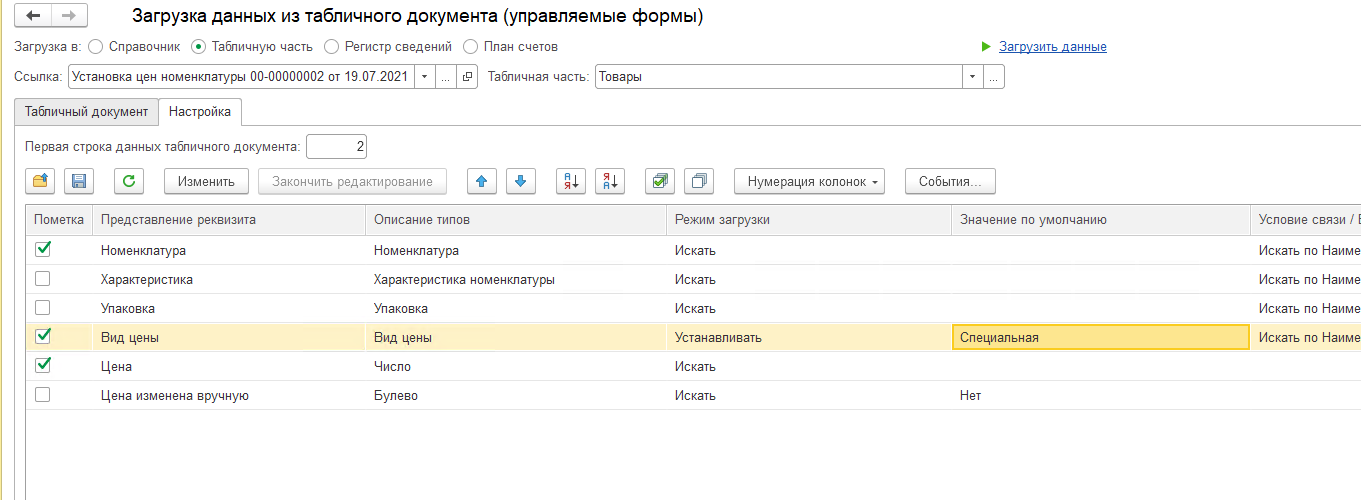
ВАЖНО – если загружаем не один вид цены, а несколько то оставляем режим загрузки - искать. Тоже самое касается характеристик, мы просто ставим галку и в табличный документ будем загружать наименование характеристики.
Возвращаем на вкладку табличный документ и нажимаем Обновить:
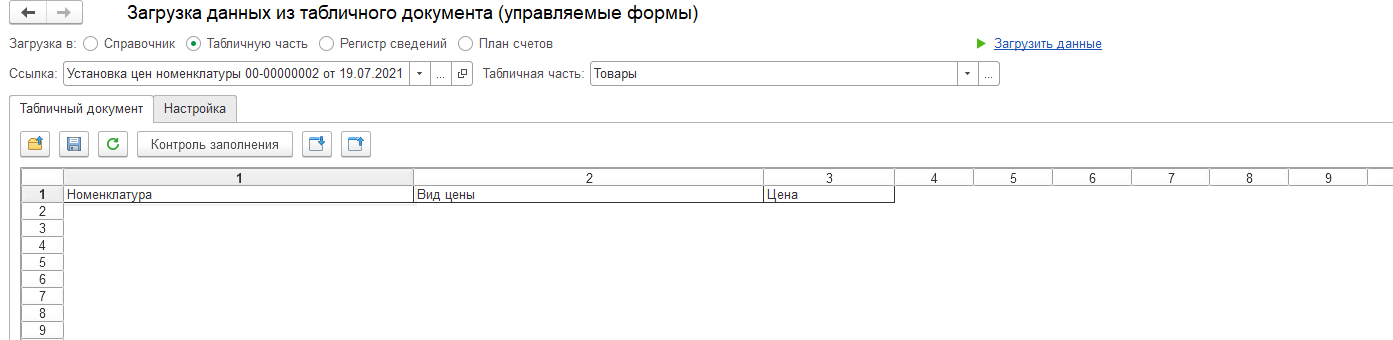
Теперь будем заполнять табличную часть, для это откроем нужный нам файл от куда мы будем брать данные, копируем из файла первый столбец номенклатура/наименование.
Переходим в программу и наводим мышку на первую колонку и вторую строчки, нажимаем специальная вставка - ОК:
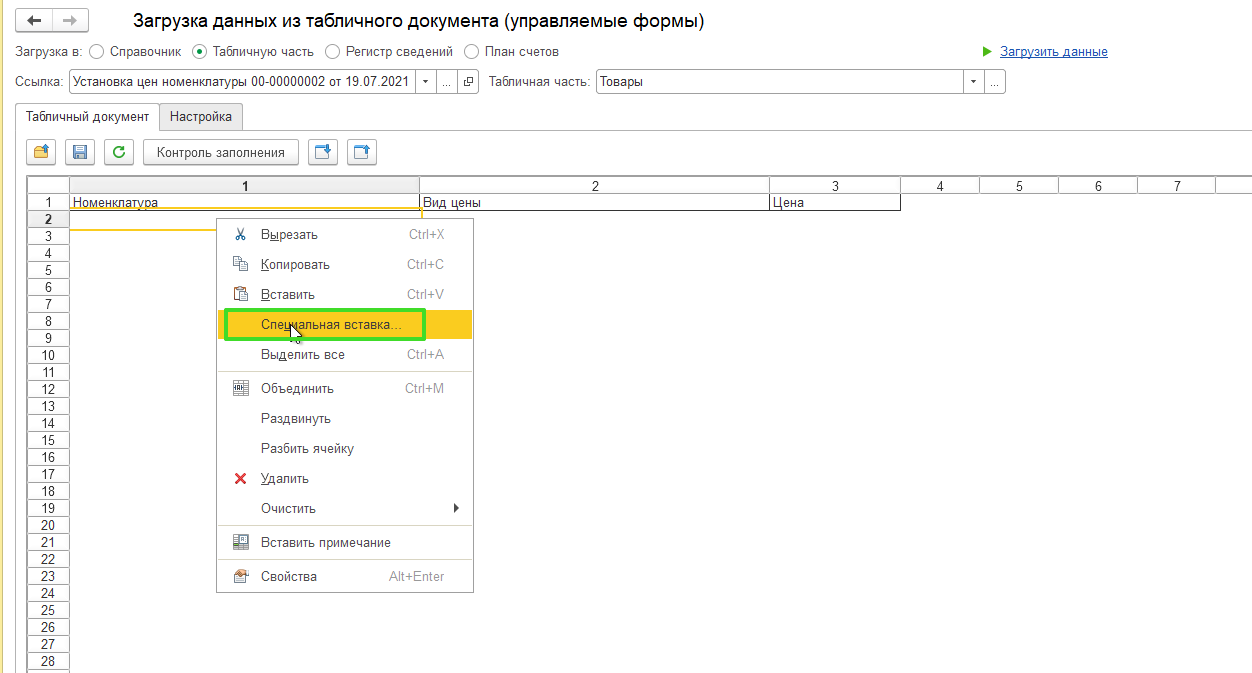
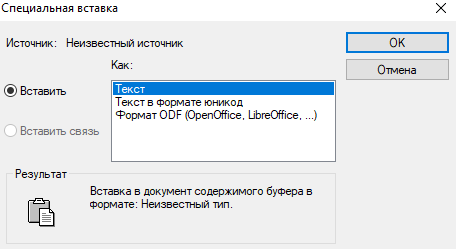
По такому же принципе заполняем остальные колонки (если вид цен установлен в настройках, то колонку заполнять не нужно).
После заполнения нажимаем на кнопку Контроль заполнения:
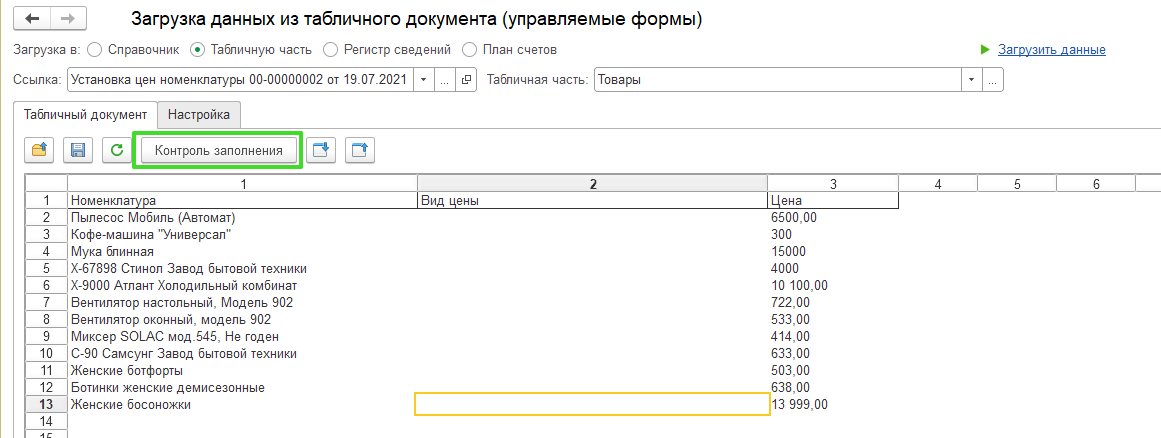
Внизу появится сообщение:

После этого мы нажимаем на гиперссылку Загрузить данные, внизу откроется сообщение о загрузке:
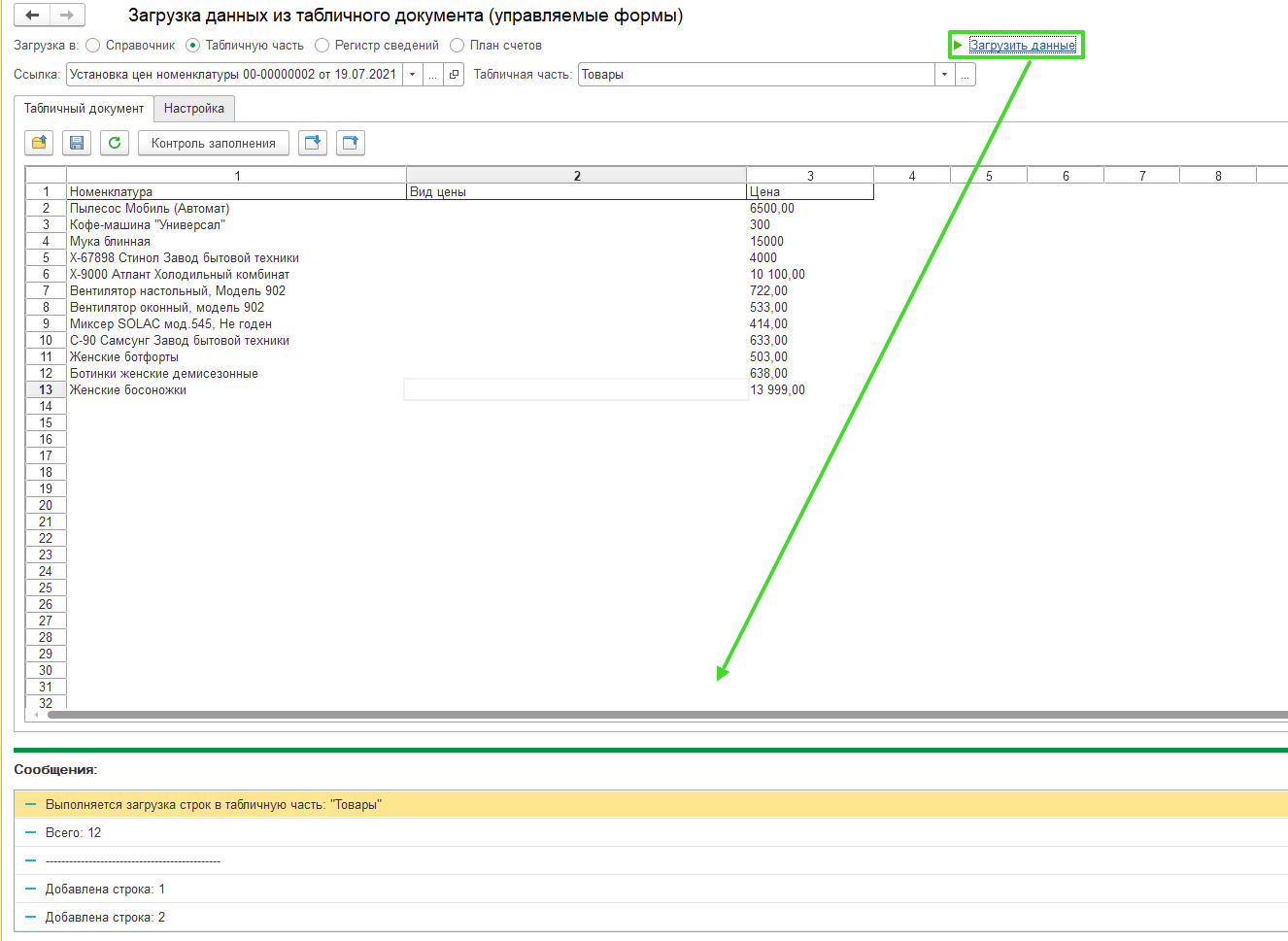
Теперь мы перейдем в наш документ:
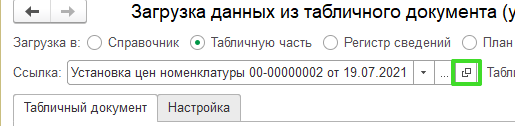
В документ перенеслась табличная часть с установленными ценами:
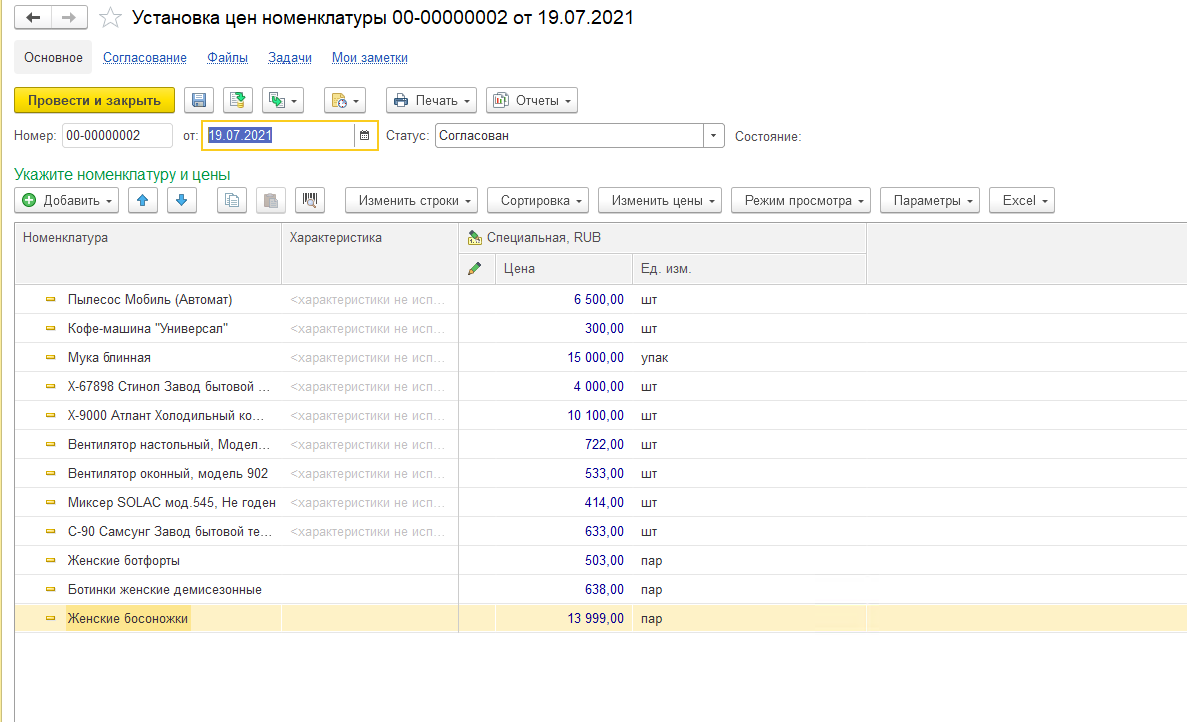
Проводим и закрываем.



